无需备份,如何在 iPhone 上恢复已删除短信的 5 种方法
不小心在 iPhone 上删除了重要短信,而且没有备份?别担心,你不是一个人!每个月都有成千上万的 iPhone 用户遇到这个问题。你可以…… 无需备份即可在 iPhone 上恢复已删除的短信 以下方法可以恢复已删除的短信,包括最近删除的和永久删除的短信。让我们一步步了解如何恢复已删除的短信。
| 方法 | 最适合 |
| 检查“最近删除”文件夹 | 恢复30天内暂时删除的邮件。 |
| 使用 4Easysoft 数据恢复 | 在数据被覆盖之前恢复已删除iPhone短信的最佳方法。 |
| 使用 iCloud 同步恢复短信 | 恢复已同步消息的可能方法。 |
| 使用 iTunes/Finder 恢复短信 | 恢复已删除的邮件,但可能会覆盖现有数据。 |
| 联系发件人 | 有时,人工恢复也可以进行短信恢复。 |
是否可以恢复永久删除的邮件?
这要视情况而定。删除的短信不会立即从您的 iPhone 中删除,只是会被标记为对您不可见。除非新数据覆盖它,否则这条已删除的短信会一直保留在您的设备上。因此,为了避免数据被覆盖,请停止保存新文件或进行不必要的更改。简而言之,如果您没有同步手机或保存新数据,已删除的 iPhone 短信会在短时间内恢复。
如何在 iPhone 上恢复最近删除的短信 [iOS 16+]
对于 iOS 16 及更高版本的用户,您可以先查看“信息”应用中的“最近删除”文件夹。该文件夹最多可保存 30 天已删除的信息。但如果您已清空该文件夹,则无法查看已删除的信息。 iPhone 最近删除文件夹 在此之前,您可以继续尝试其他 iPhone 短信恢复方法。
1. 打开“信息”应用。
2. 点击左上角的“编辑”按钮。
3. 找到你最近删除的短信。
4. 点击“恢复”按钮,即可在 iPhone 的“信息”应用中恢复 30 天内删除的信息。
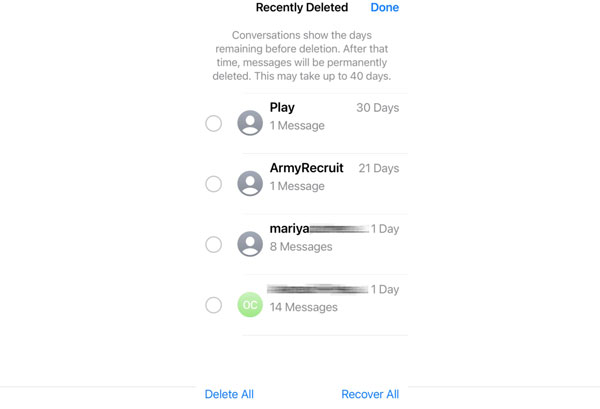
无需备份即可恢复iPhone上永久删除的短信【高成功率】
还是看不到 iPhone 上已删除的短信?你可以试试以下方法。 4Easysoft iPhone 数据恢复 扫描 iPhone 并恢复短信、消息、附件、联系人、通话记录、WhatsApp 数据以及 20 多种其他文件类型,且不会造成数据丢失。与传统的 iTunes 和 iCloud 数据恢复相比,您可以预览、编辑、管理和选择任何短信进行安全恢复。

无需备份即可从 iPhone 恢复已删除的短信、文本等。
从误删、恢复出厂设置、iPhone 死机等原因中恢复数据。
有选择地预览、编辑和恢复已删除或丢失的短信。
从 iTunes 和 iCloud 备份中恢复选定的 iPhone 数据。
1. 打开 4Easysoft iPhone 数据恢复软件。使用 USB 数据线将 iPhone 连接到电脑。点击 iPhone 上的“信任”按钮进行确认并继续。

2. 点击“iPhone 数据恢复”按钮。然后,点击左侧面板中的“从 iOS 设备恢复”。点击“开始扫描”按钮,查找您已删除和现有的 iPhone 文件。

3. 所有可恢复的短信都会显示出来。您可以点击左侧面板中的特定数据类型进行查看和预览。勾选已删除短信前的复选框。最后,点击“恢复”按钮即可在没有备份的情况下恢复已删除的 iPhone 短信。

无需备份,即可使用 iCloud 同步在 iPhone 上找回已删除的短信
即使您没有进行完整的 iCloud 备份,仍然可以借助 iCloud 同步功能恢复已删除的信息。如果之前已启用“iCloud 中的信息”选项,则无需备份即可在 iPhone 上恢复已同步的对话和信息。
1. 打开“设置”应用。
2. 点击你的姓名。点击“iCloud”按钮。然后点击“显示全部”按钮。
3. 现在点击“消息”按钮。确保它已启用为“开启”状态。
4. 在浏览器中打开 iCloud.com。使用同一个 Apple ID 帐户登录。
5. 检查是否有可用消息。
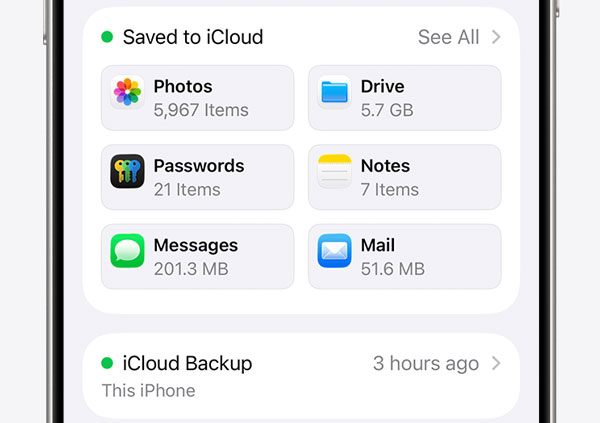
使用 Finder/iTunes 查找已删除的 iPhone 短信(如果存在部分备份)
iTunes 或 Finder 可能会在没有手动备份的情况下自动同步您的 iPhone 数据。将 iPhone 连接到电脑,检查是否有可用的自动备份。如果有,您可以…… 在电脑上查看 iPhone 消息 并使用 Mac 进行进一步恢复。
1. 使用 Lightning USB 数据线将 iPhone 连接到 Windows 或 Mac 电脑。
2. 打开 iTunes(在 Windows 或 macOS Mojave 或更早版本上)或 Finder(在 macOS Catalina 及更高版本上)。
3. 转到“首选项”选项卡。单击“设备”和“备份”按钮。
4. 如果 iPhone 上有自动备份,请恢复已删除的信息。
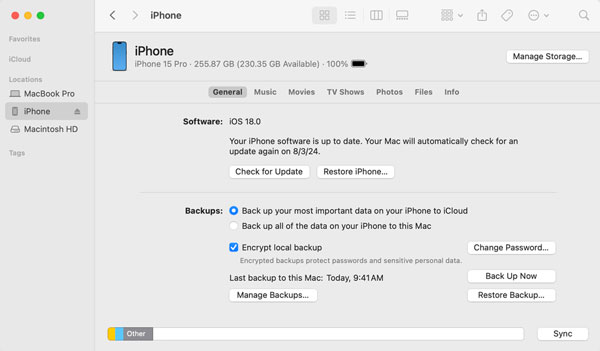
联系发件人或收件人以找回永久删除的邮件
如果您想在 iPhone 上找回重要的商务短信,可以尝试联系发件人重新发送。此外,您还可以查看电子邮件确认邮件或关联账户,获取验证码等信息。
结论
为防止将来短信丢失,您可以 备份消息 定期保存。对于重要的对话和短信,您可以将其导出到电子邮件、笔记和其他位置。如果您遇到意外删除、设备卡顿、系统崩溃等情况,可以使用以下方法: 4Easysoft iPhone 数据恢复 进行深度扫描并查找所有文件。 无需备份即可恢复 iPhone 上已删除的短信 务必小心。记住要尽快操作。一旦新数据覆盖了已删除的短信,恢复起来就更加困难。找回几个月前在 iPhone 上删除的短信的成功率要低得多。无论如何,点击“免费下载”按钮,即可在此处无需备份即可恢复您的 iPhone。



